Visualice el rendimiento de la célula a través de 5 KPIS clave (Personas, Seguridad, Calidad, Entrega y Coste).
Sustituya los tradicionales cuadros de mando de turnos en papel por el Widget de cuadros de mando Lean.
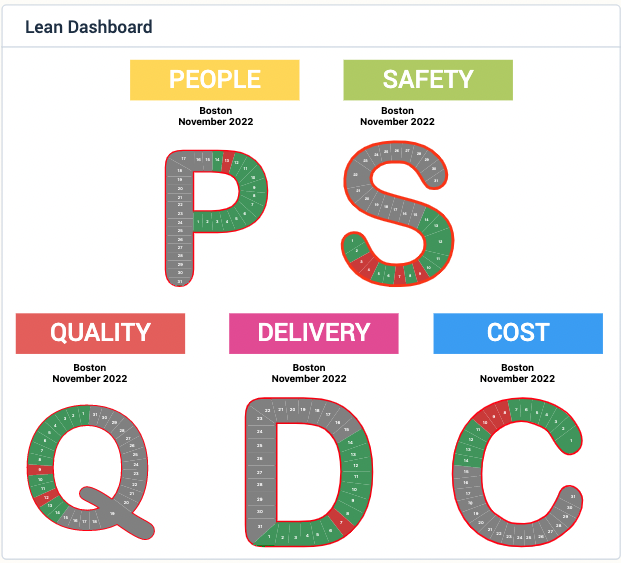
Visión general
Utilice este Widget como referencia rápida para visualizar el rendimiento de la célula, normalmente en una gran pantalla de tablero o en una pantalla táctil. Los operarios o supervisores pueden actualizar el estado del día haciendo clic en el widget; el color verde indica un buen resultado y el rojo, un mal resultado.
Los datos se almacenan en una tabla para su consulta histórica. Permite que un tablero muestre varias ubicaciones, así como datos de varios meses.
El widget del cuadro de mando de Lean permite la captura de datos históricos completos para futuras tendencias y la resolución de problemas de raíz. Permite la transparencia entre celdas y entre plantas sin necesidad de consolidación manual adicional de los datos.
Cada letra muestra los días del mes seleccionado (los días futuros aparecen en gris). El widget muestra en verde los días buenos y en rojo los malos. El widget no define tolerancias para bueno o malo; esto tendrá que definirlo el creador de la aplicación como parte del diseño de la solución. La interacción de clic del widget puede desactivarse.
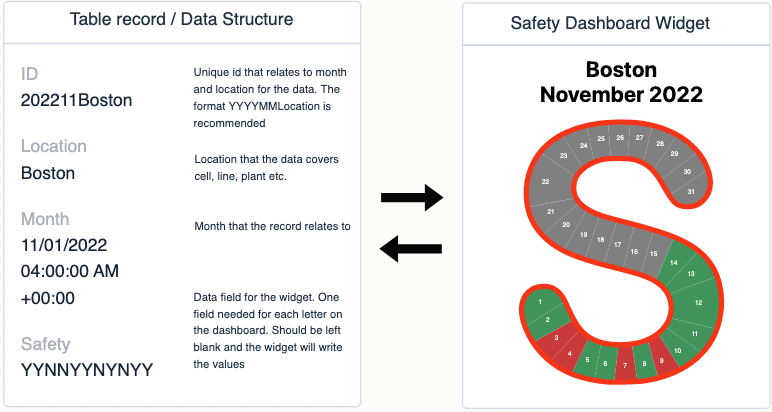
Configuración
Accesorios
| Prop | type | Description | Config notes| | --- | --- | --- | --- | INCIDENTS | text | Los valores que se mostrarán. Cadena de caracteres "Y" y "N". Un carácter por día. Y = verde. N = rojo |Si el valor es Nulo, el widget mostrará por defecto una cadena de caracteres "N" de la longitud adecuada para el mes seleccionado | |MONTH| Datetime|Una fecha del mes para el que desea que se configure el widget | Los días futuros se desactivarán y se colorearán en gris| |LOCATION|text|La ubicación a la que corresponden los datos|Se muestra en el título del widget| |PREVENT UPDATES|Boolean|Para desactivar la acción de clic para que no se actualice la prop. de Incidentes|Aún así se genera un evento de clic||
Eventos
|Eventos|Tipo|Descripción|Notas de configuración| | --- | --- | --- || |clicked|text|Devuelve el día en que se hizo clic como un evento|Podría usarse como un mensaje de configuración o para actualizar una base de datos externa| |error|text|Devuelve el texto de los eventos de error siempre y cuando se produzca el error
Puedes configurar estos widgets con otras letras y formas según te convenga.
Más información
- Obtén ayuda con la configuración y comparte lo que estás construyendo con una comunidad de creadores de widgets personalizados: Widgets personalizados de la comunidad Tulip
- Aprende a crear tu propio widget o a personalizar los widgets personalizados existentes: Visión general de los widgets personalizados
¿Has encontrado lo que buscabas?
También puedes dirigirte a community.tulip.co para publicar tu pregunta o ver si otras personas se han enfrentado a una pregunta similar.

